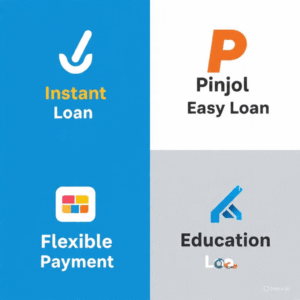Di dunia digital yang serba terhubung, jaringan adalah urat nadi yang membuat data mengalir mulus, dari streaming video hingga mengelola server. Untuk pemula yang sudah paham dasar jaringan, memahami IP Address, DNS, dan konfigurasi router adalah langkah besar menuju keahlian lanjutan. Konsep ini mungkin terdengar teknis, tapi dengan pendekatan yang jelas, kamu akan mampu mengatur jaringan seperti seorang pro. Panduan ini akan menjelaskan alamat IP (statis vs dinamis), peran vital DNS, cara mengatur router (Wi-Fi, port forwarding, firewall), dan solusi untuk masalah jaringan yang lebih kompleks. Dengan langkah praktis dan wawasan dari sumber terpercaya, kamu akan siap menaklukkan dunia jaringan! Literasi digital.
Apa yang Dipelajari?
- IP Address: Memahami alamat unik perangkat di jaringan, perbedaan statis dan dinamis, serta cara mengelolanya.
- DNS (Domain Name System): Bagaimana DNS menerjemahkan nama domain seperti “google.com” menjadi alamat IP.
- Konfigurasi Router: Pengaturan dasar seperti Wi-Fi, port forwarding, dan firewall untuk keamanan dan performa.
- Pemecahan Masalah: Mengatasi isu kompleks seperti konflik IP, kegagalan DNS, atau koneksi lambat.
1. Memahami IP Address: Statis vs Dinamis
Apa itu IP Address?
IP Address adalah alamat unik yang mengidentifikasi perangkat di jaringan, seperti nomor rumah di dunia digital. Ada dua versi: IPv4 (contoh: 192.168.1.1) dan IPv6 (contoh: 2001:0db8:85a3::8a2e:0370:7334). IPv4 lebih umum, tapi IPv6 berkembang karena keterbatasan alamat IPv4. Cloudflare.
Statis vs Dinamis
- IP Statis:
- Alamat tetap yang ditentukan manual, misalnya
192.168.1.100. - Keunggulan: Konsisten, cocok untuk server, printer, atau perangkat yang butuh alamat tetap.
- Kekurangan: Butuh konfigurasi manual, risiko konflik jika salah atur.
- Contoh Penggunaan: Server game atau website lokal.
- IP Dinamis:
- Alamat diberikan otomatis oleh DHCP (Dynamic Host Configuration Protocol) di router.
- Keunggulan: Mudah, tidak perlu pengaturan manual, cocok untuk perangkat sementara seperti ponsel.
- Kekurangan: Alamat bisa berubah, sulit untuk port forwarding.
- Contoh Penggunaan: Laptop atau ponsel di Wi-Fi rumah.
Cara Cek IP Address:
- Windows: Buka Command Prompt, ketik
ipconfig, lihat “IPv4 Address”. - Mac/Linux: Buka Terminal, ketik
ifconfigatauip addr. - Router: Login ke panel admin router (biasanya
192.168.0.1atau192.168.1.1), cek daftar perangkat.
Tips: Gunakan IP statis untuk server lokal, tapi biarkan dinamis untuk perangkat sehari-hari agar menghindari konflik. Pengenalan jaringan.
2. DNS (Domain Name System): Penerjemah Internet
Apa itu DNS?
DNS adalah “buku telepon” internet yang menerjemahkan nama domain (misalnya, google.com) menjadi alamat IP (misalnya, 142.250.190.78). Tanpa DNS, kamu harus menghafal IP untuk setiap situs! Cloudflare DNS.
Cara Kerja DNS
- Kamu ketik
www.google.comdi browser. - Browser mengirim permintaan ke server DNS (biasanya dari ISP atau publik seperti Google DNS).
- Server DNS mencari IP yang sesuai dan mengembalikannya.
- Browser terhubung ke IP tersebut untuk muat website.
Jenis DNS
- DNS Publik: Gratis, seperti Google (
8.8.8.8,8.8.4.4) atau Cloudflare (1.1.1.1). Cepat dan aman. - DNS ISP: Otomatis dari penyedia internet, tapi sering lebih lambat atau kurang aman.
- DNS Khusus: Untuk keamanan tambahan, seperti AdGuard DNS untuk blokir iklan.
Cara Mengatur DNS:
- Di Router: Login ke panel admin, cari pengaturan DNS, masukkan
8.8.8.8(Google) atau1.1.1.1(Cloudflare). - Di Perangkat:
- Windows: Settings > Network & Internet > Change adapter options > Klik kanan Wi-Fi/Ethernet > Properties > IPv4 > Masukkan DNS manual.
- Mac: System Preferences > Network > Advanced > DNS > Tambah DNS.
Tips: Gunakan DNS publik seperti Google atau Cloudflare untuk kecepatan dan keamanan. Cek performa DNS di DNSPerf. Konfigurasi DNS.
3. Konfigurasi Dasar Router
Router adalah pintu gerbang jaringan, mengatur lalu lintas data antar perangkat dan internet. Konfigurasi yang tepat memastikan koneksi cepat, aman, dan fungsional. Berikut pengaturan dasar:
Akses Panel Admin Router
- Buka browser, ketik alamat IP router (biasanya
192.168.0.1atau192.168.1.1). - Login dengan kredensial (cek di belakang router, seringnya
admin/adminatauadmin/password). - Tips: Ganti kata sandi default untuk keamanan. Cisco.
Pengaturan Wi-Fi
- SSID (Nama Wi-Fi): Ganti nama default (misalnya, dari “TP-Link_123” ke “RumahKeren”).
- Kata Sandi: Gunakan WPA3 atau WPA2, minimal 12 karakter (kombinasi huruf, angka, simbol).
- Kanal Wi-Fi: Pilih kanal dengan gangguan rendah (gunakan aplikasi seperti WiFi Analyzer untuk Android).
- Frekuensi: Gunakan 5 GHz untuk kecepatan tinggi (jarak pendek) atau 2.4 GHz untuk jangkauan luas.
Tips: Nonaktifkan SSID broadcast jika ingin Wi-Fi tersembunyi. Konfigurasi Wi-Fi.
Port Forwarding
Port forwarding memungkinkan akses ke perangkat lokal (misalnya, server game) dari internet.
- Langkah:
- Tentukan IP statis untuk perangkat target (misalnya,
192.168.1.100untuk server). - Masuk ke panel router, cari “Port Forwarding” atau “Virtual Server”.
- Tambah aturan: Masukkan nomor port (misalnya,
25565untuk Minecraft), IP perangkat, dan protokol (TCP/UDP). - Simpan dan uji akses dari luar jaringan.
- Contoh Penggunaan: Menghosting server game atau kamera IP.
- Tips: Gunakan PortChecker untuk cek apakah port terbuka.
Firewall
Firewall melindungi jaringan dari akses tak diizinkan.
- Pengaturan:
- Aktifkan firewall bawaan router (biasanya sudah aktif).
- Atur aturan untuk blokir IP atau port tertentu jika perlu.
- Aktifkan SPI (Stateful Packet Inspection) untuk keamanan ekstra.
- Tips: Nonaktifkan firewall sementara saat uji port forwarding, lalu aktifkan kembali. Keamanan jaringan.
4. Pemecahan Masalah Jaringan Kompleks
Masalah jaringan bisa bikin frustrasi, tapi dengan pendekatan sistematis, kamu bisa menyelesaikannya:
Konflik IP
- Gejala: Perangkat tak bisa konek, pesan “IP Conflict”.
- Solusi:
- Cek daftar IP di router, pastikan tidak ada duplikat.
- Atur IP statis di luar rentang DHCP (misalnya, jika DHCP
192.168.1.2-100, gunakan192.168.1.101). - Restart router untuk refresh alokasi IP.
Kegagalan DNS
- Gejala: Situs tak bisa diakses (“DNS server not responding”), tapi internet aktif.
- Solusi:
- Ganti DNS ke Google (
8.8.8.8) atau Cloudflare (1.1.1.1) di router/perangkat. - Bersihkan cache DNS:
- Windows: Command Prompt, ketik
ipconfig /flushdns. - Mac: Terminal, ketik
sudo dscacheutil -flushcache.
- Windows: Command Prompt, ketik
- Cek status DNS publik di DNSChecker.
Koneksi Lambat
- Gejala: Internet lemot meski sinyal kuat.
- Solusi:
- Cek kecepatan di Speedtest.
- Ganti kanal Wi-Fi untuk hindari gangguan (gunakan WiFi Analyzer).
- Batasi perangkat di router via QoS (Quality of Service).
- Perbarui firmware router dari situs resmi vendor (misalnya, TP-Link).
Koneksi Terputus Intermiten
- Gejala: Wi-Fi sering putus.
- Solusi:
- Cek jarak perangkat dari router, hindari dinding tebal.
- Perbarui driver Wi-Fi di perangkat (Device Manager di Windows).
- Restart router atau reset ke pengaturan pabrik jika perlu.
Tips: Gunakan perintah ping 8.8.8.8 di Command Prompt/Terminal untuk cek koneksi ke internet. Jika gagal, masalah ada di router/ISP. Pemecahan masalah jaringan.
Tips dan Trik untuk Pemula
- Mulai dengan IP Dinamis: Biarkan DHCP atur IP untuk perangkat sehari-hari, gunakan statis hanya untuk server.
- Gunakan DNS Publik: Google atau Cloudflare lebih cepat dan aman daripada DNS ISP. Konfigurasi DNS.
- Backup Pengaturan Router: Simpan konfigurasi router (biasanya ada opsi “Backup” di panel admin) sebelum ubah besar. Backup data.
- Hindari Software Crack: Jangan gunakan alat bajakan untuk manajemen jaringan, gunakan Putty atau Wireshark yang gratis. Alternatif software gratis.
- Manfaatkan AI: Gunakan ChatGPT untuk tanya konfigurasi router atau debug masalah jaringan. Alat AI konten.
- Belajar dari Komunitas: Cari solusi di X dengan tagar #networking atau forum seperti Reddit r/networking. Sumber belajar teknologi.
Kesalahan Umum dan Solusinya
- Salah Konfigurasi IP Statis: Menyebabkan konflik IP. Solusi: Gunakan IP di luar rentang DHCP.
- DNS Tidak Diperbarui: Situs lama tak terbaca. Solusi: Flush cache DNS dan ganti ke DNS publik.
- Port Forwarding Gagal: Port tak terbuka. Solusi: Cek firewall router dan ISP, gunakan PortChecker.
- Router Tidak Aman: Kata sandi default bikin rentan. Solusi: Ganti SSID, kata sandi, dan nonaktifkan WPS. Keamanan jaringan.
Emosi di Baliknya: Mengatur jaringan seperti menjadi konduktor orkestra digital—setiap IP, DNS, dan pengaturan router adalah nada yang harus selaras. Dengan ketelitian dan alat seperti AI sebagai asisten, kamu bisa mengubah jaringan rumit menjadi sistem yang mulus, menghubungkan dunia dengan satu klik! Motivasi belajar digital.
Langkah Selanjutnya
- Pelajari Protokol Jaringan: Pahami TCP/IP atau VLAN untuk jaringan lebih kompleks. Cisco TCP/IP.
- Coba Alat Jaringan: Gunakan Wireshark untuk analisis paket atau PuTTY untuk konfigurasi server.
- Tingkatkan Keamanan: Pelajari VPN atau DMZ untuk jaringan lebih aman.
- Bangun Server Lokal: Gunakan Raspberry Pi untuk latihan hosting website dengan IP statis. Pengenalan jaringan.
Dari IP Address hingga konfigurasi router, dunia jaringan lanjutan membuka pintu untuk mengendalikan aliran data dengan percaya diri. Mulai dari pengaturan sederhana, atasi masalah kompleks, dan jadilah ahli jaringan yang siap menghadapi tantangan digital! Teknologi untuk pemula.
-(G)-